はじめに
本書は「PHONE APPLI PEOPLE」(以降「PA PEOPLE」と表記します)の「トーク」機能をご利用いただく際の操作ガイドです。
1. 動作環境
| 項目 | 仕様 |
|---|---|
OS |
Windows 10(Home、Pro、Enterprise 32ビット/64ビット) |
ブラウザ |
Microsoft Edge 最新版に追従しています。 |
ディスプレイ解像度 |
1024×768以上推奨 |
※ ブラウザの設定でWebストレージが無効になっているとPA PEOPLE PCブラウザ版はご利用いただけません。お使いのブラウザの設定をご確認ください。
※ ブラウザでの動作は、ご利用環境やブラウザの種類、設定によっては操作感が異なる場合があります。
※ PA PEOPLEに登録できる情報は日本語と英語が対応しております。その他の言語を登録しようとした場合、エラーが発生することや、登録できても画面が崩れるなど予期しない動作が発生することがあります。
2. トーク機能
ユーザ間でメッセージのやり取りができる機能です。
2.1. トークアイコン
❶❷ |
[トーク]をクリックすると、トーク一覧に遷移します。 |
❸ |
トーク機能が利用できるユーザには、[トーク]が表示されます。 |
2.2. トーク一覧
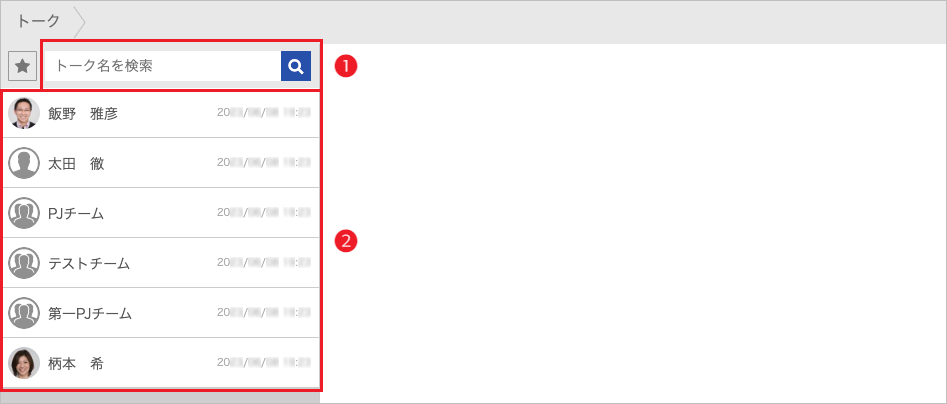
❶ |
トーク名を検索できます。 |
❷ |
自分が参加しているトークの一覧が表示されます。 |
2.3. トーク画面
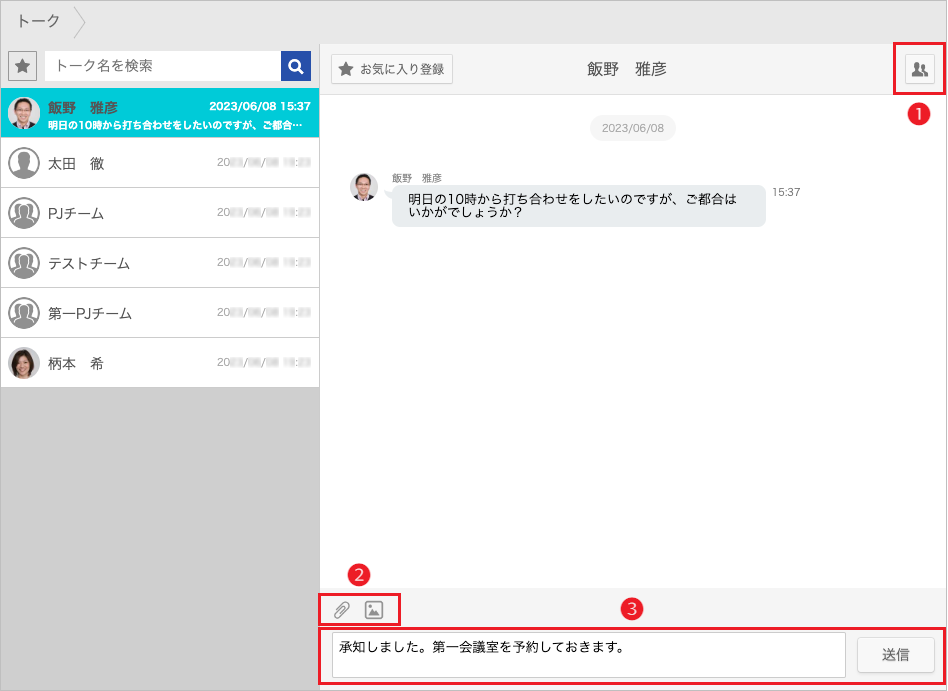
❶ |
[ |
❷ |
ファイルを送信できます。 |
❸ |
メッセージを入力して[送信]をクリックします。 |
-
※ 「Shift」+「Enter」キーを押下することで、改行が入力できます。
-
※ トークは、作成または最終メッセージから90日経過すると削除されます。
-
※ ファイルやメッセージは、トークが使われている場合であっても、送信から90日経過すると削除されます。
-
※ 1回にアップロードできるファイルの最大容量は30 MBです。
-
※ 複数のファイルを一括送信することはできません。
2.3.1. メッセージ内のリンクの有効化
リンクの有効化や動作は、ブラウザや起動するアプリケーションの仕様に依存するため、想定外の動作となる場合があります。
| メッセージ | 説明 |
|---|---|
URL |
リンク化し、クリックするとWebブラウザの別タブが開く |
メールアドレス |
リンク化し、クリックするとメーラが起動する |
電話番号 |
リンク化しない |
|
リンク化しない |
2.4. 通知メッセージ
以下の時、デスクトップにお知らせが通知されます。
-
メッセージを受信したとき
-
トークに自分が追加されたとき
-
トークから参加者が削除されたとき
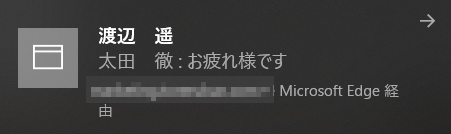
※ ブラウザでPA PEOPLEにアクセスした際に、通知の許可を求めるポップアップが表示されます。許可しない場合通知されません。
また、ブラウザによっては、デフォルトで通知を許可していない場合があります。その場合は、通知を許可するようにブラウザの設定を変更してください。
2.5. グループトーク
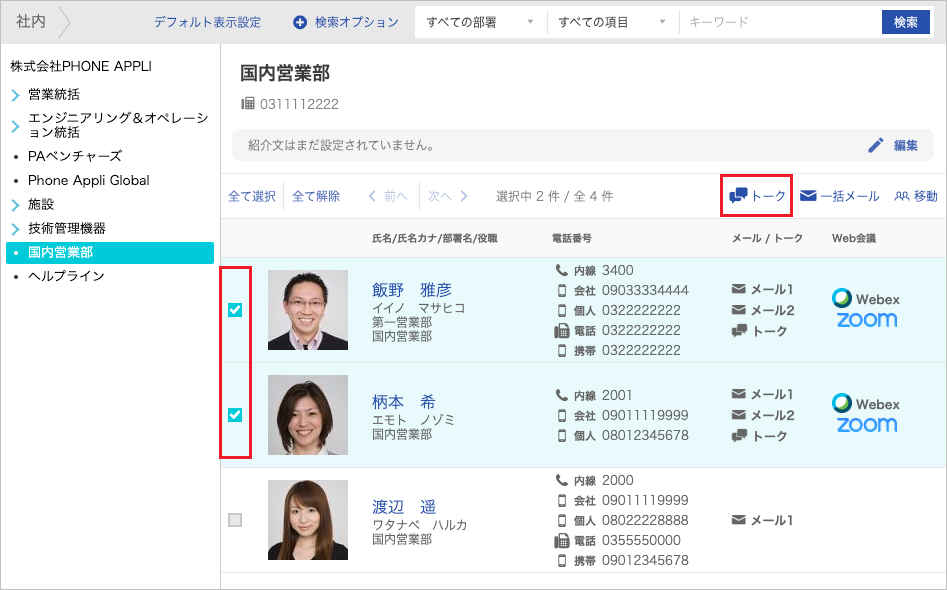
複数のユーザを選択して[トーク]をクリックすると、グループトークが始まります。
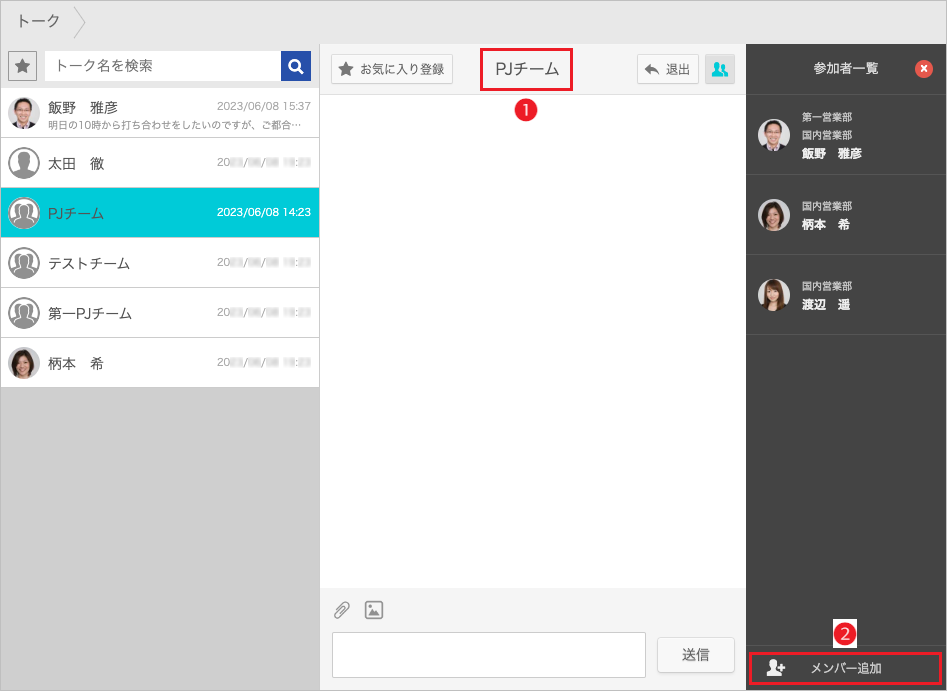
❶ |
トーク名を変更できます。 |
❷ |
[メンバー追加]をクリックすると、「メンバー追加」ダイアログが開きます。 |
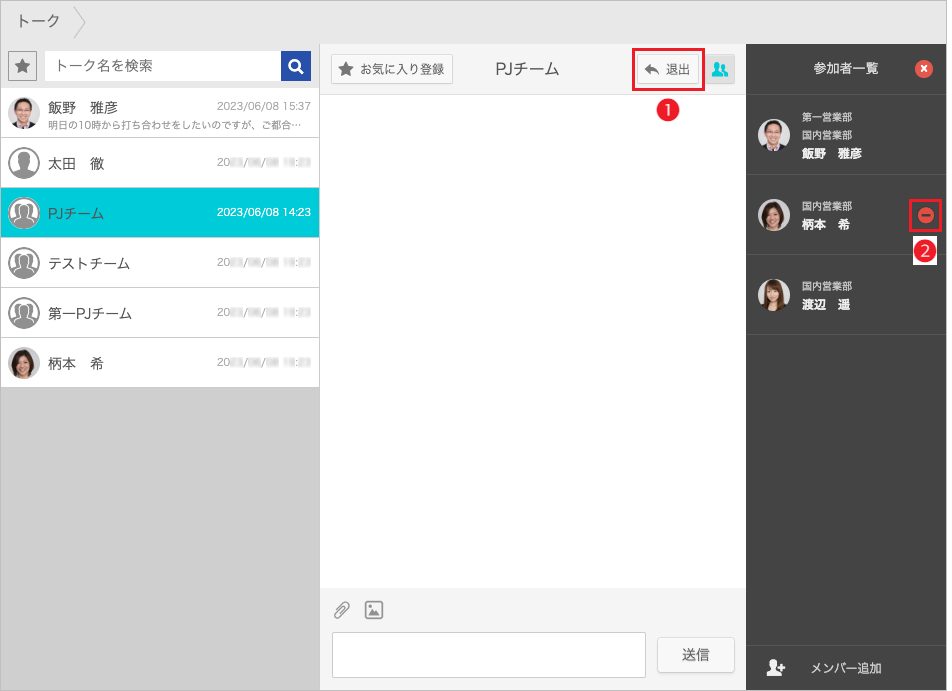
❶ |
[退出]をクリックすると、参加しているトークから退出します。 |
❷ |
[ |
-
※ グループトークの最大参加者数は100人です。
-
※ グループトークは、参加メンバーが複数人いる場合であっても、作成または最終メッセージから90日経過すると削除されます。
-
※ ファイルやメッセージは、グループトークが使われている場合であっても、送信から90日経過すると削除されます。
2.6. お気に入り
よく利用するトークをお気に入りで管理できます。
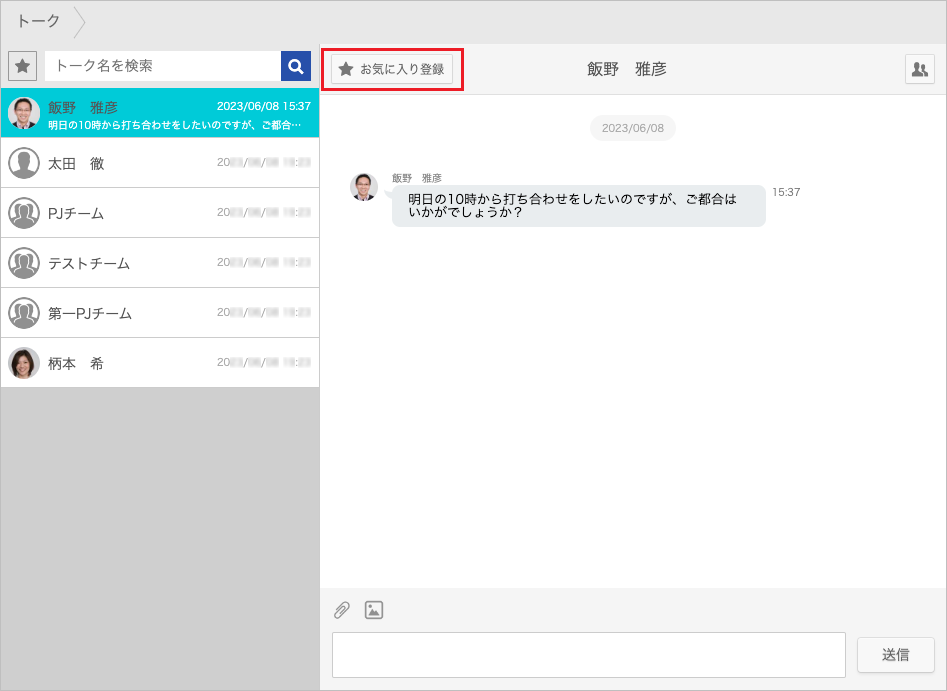
[お気に入り登録]をクリックすると、トークがお気に入りに登録されます。
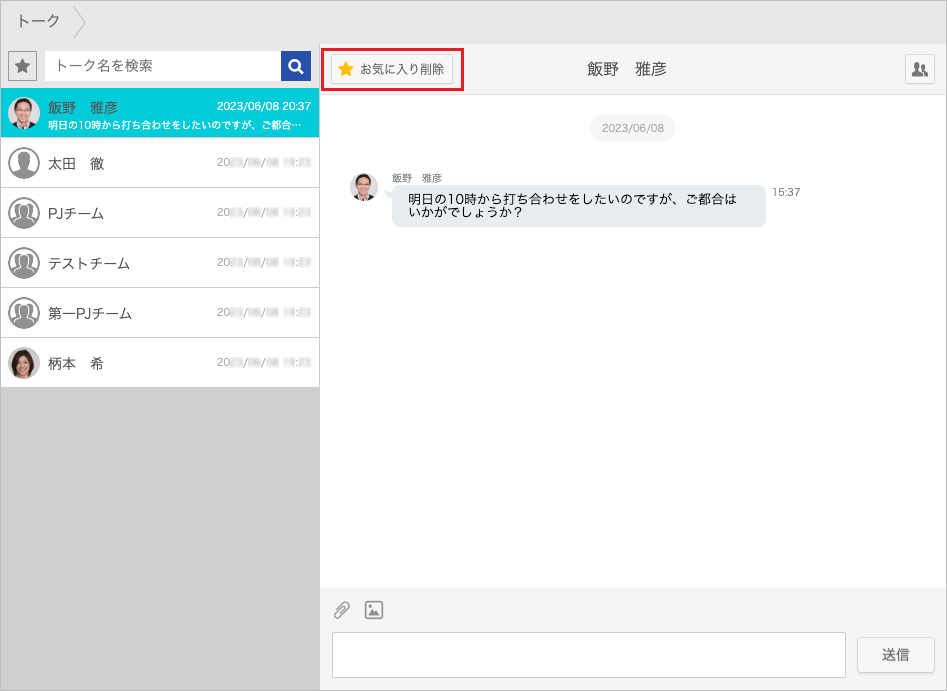
[お気に入り削除]をクリックすると、トークがお気に入りから削除されます。
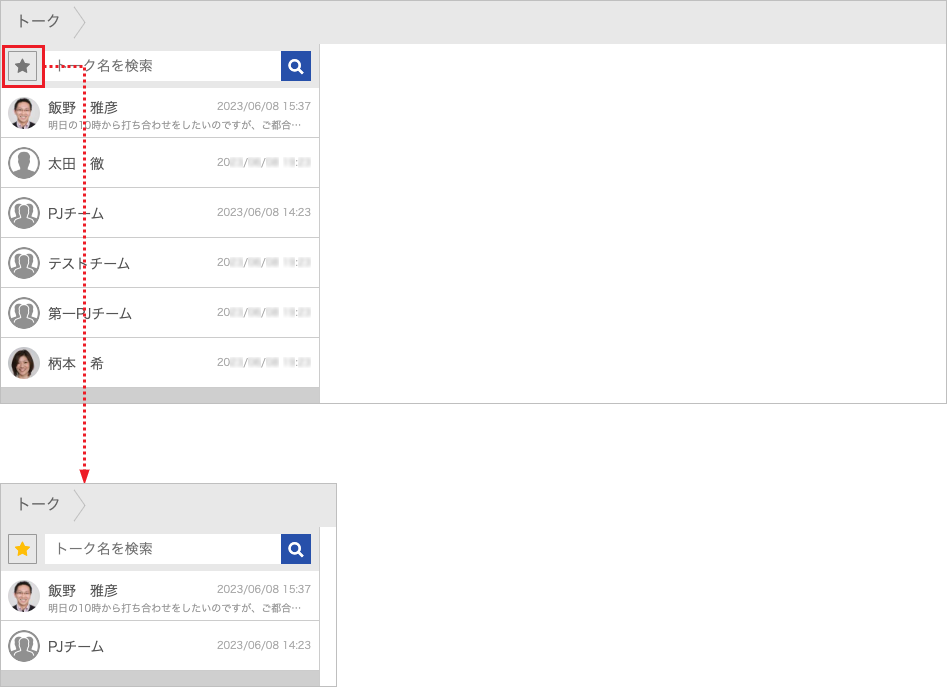
[ ]をクリックすると、お気に入りに登録したトークの一覧が表示されます。
]をクリックすると、お気に入りに登録したトークの一覧が表示されます。
改訂履歴表
| 改訂年月日 | 項番/項目 | 改訂内容 |
|---|---|---|
2019.10.31 |
新規作成 |
|
2020.01.09 |
2.3.1 |
メッセージ内のURLの有効化 追記 |
2020.01.29 |
2.4 |
通知メッセージ 追記 |
2020.03.31 |
1 |
アプリケーション動作環境 変更 |
2020.05.15 |
1 |
アプリケーション動作環境 変更 |
2020.07.31 |
1 |
アプリケーション動作環境 注意書き追加 |
2021.04.23 |
全体 |
画面UI変更 トップ→ホーム |
2021.07.30 |
1 |
アプリケーション動作環境 変更 |
2021.10.01 |
1 |
Internet Explorer 11 サポート終了による記載変更 |
2022.01.04 |
1 |
アプリケーション動作環境 変更 |
2023.06.30 |
全体 |
画面UI変更 |
2.3.1 |
メッセージ内のURLの有効化 追記 |
|
2023.12.22 |
1 |
Windows 8.1 サポート終了による記載変更 |

